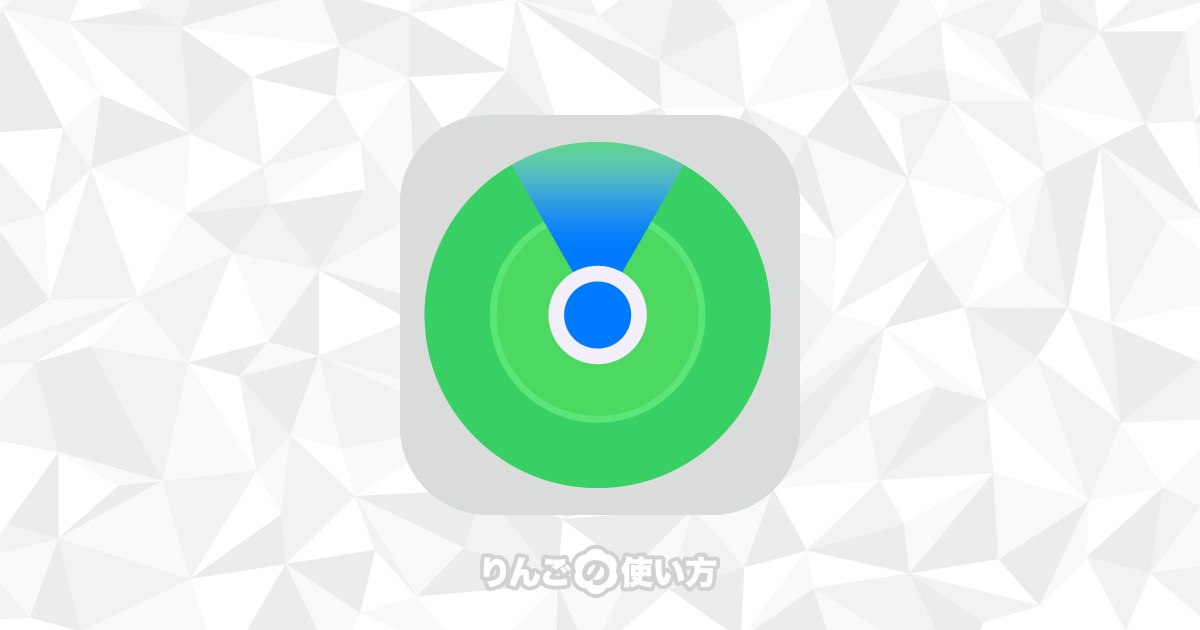スポンサーリンク
最近のApple製品は所有者から離れると「デバイスが手元から離れました」という通知を送ってきます。
この機能、外出先で誰かが盗んだり、置き忘れてしまったときには便利なのですが、外出して自宅にあるApple製品と離れても「デバイスが手元から離れました」と通知が来ます。自宅や職場を離れる度に通知が来るのは邪魔でしかありません。
そこでこの記事では「デバイスが手元から離れました」という通知の設定を変える方法を紹介します。
目次
「デバイスが手元から離れました」の通知の設定を変える方法
職場や自宅を離れたときに「デバイスが手元から離れました」という通知が来ないようにする方法を見ていきましょう。
個人的には「その1」で紹介する「通知」から設定す方法をおすすめします。
その理由は持っている端末を一気に設定できるからです。「その2」で紹介する方法は端末1つずつしかできないので、複数のApple端末を持っている方は設定が面倒かもしれません。
その1:「通知」から設定を変更する方法
最初の方法は「通知」から設定の変更を行います。
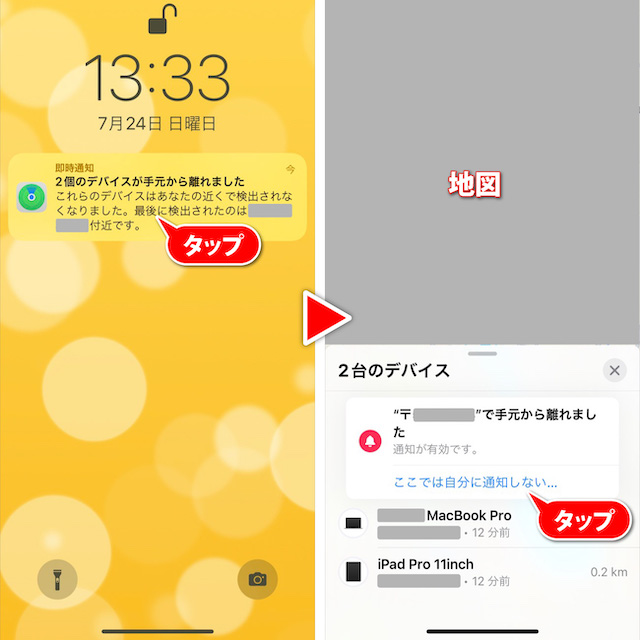
- デバイスが手元から離れましたの通知をタップ
- ここでは自分に通知しないをタップ
スポンサーリンク
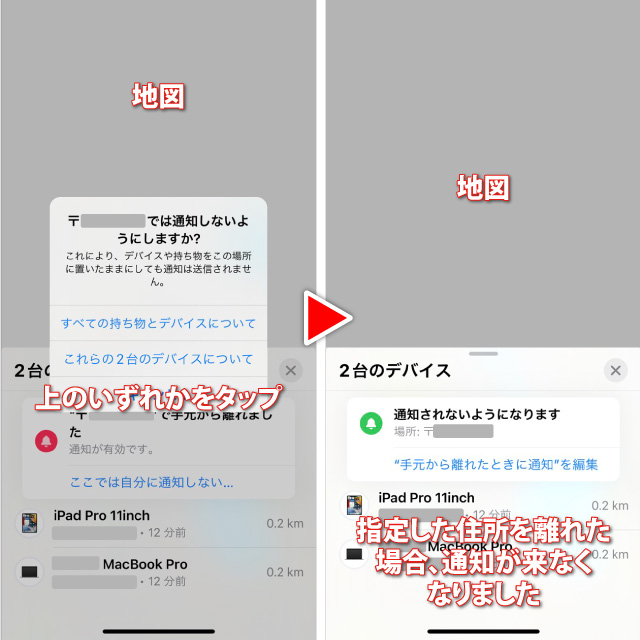
- すべての持ち物とデバイスまたはこれらの2台のデバイスのいずれかをタップ
以上で設定が完了です。指定した地域から荷物が離れたときに再び通知が来なくなります。
その2:「探す」アプリから設定する
2つめの設定は「探す」から設定します。
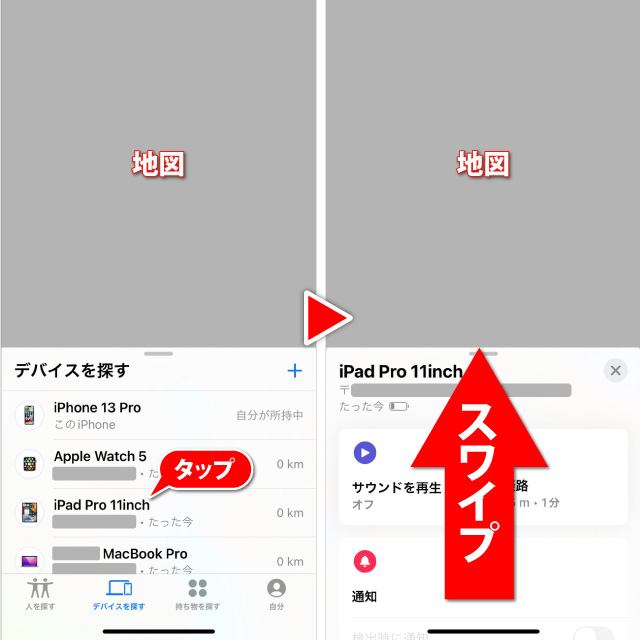
- 探すを開く
- 画面下のデバイスを探すをタップ
- 「デバイスが離れました」の設定を変えたい端末をタップ
- 端末設定の画面を下から上にスワイプ
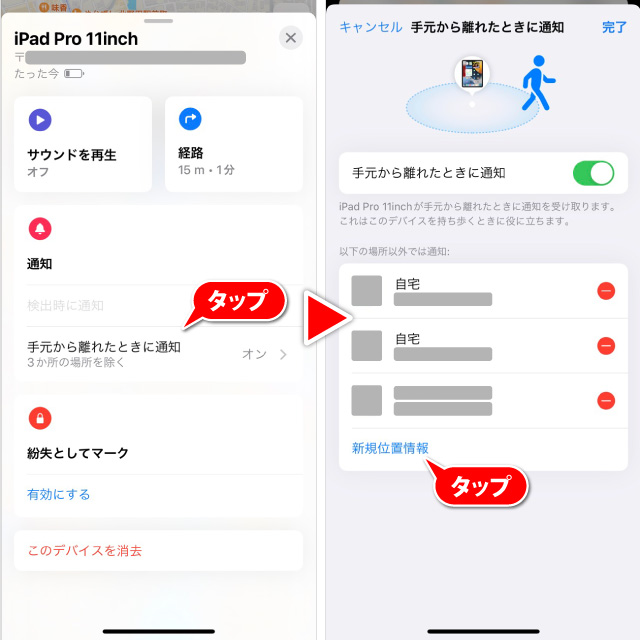
- 手元から離れたときに通知をタップ
- 新規位置情報をタップ
- 除外したい場所を探す
- 画面下の「小」「中」「大」で範囲を決める
- 画面右上の完了をタップ
上でも触れたとおりこの方法は複数の端末を同時に変更することができないので、Apple製品をたくさん持っている方は1つ1つ設定するのが面倒かもしれません。